Thiết lập biến môi trường trên Windows
1. Thiết lập một biến môi trường
Nhấn "WIN + R" để mở ra cửa sổ RUN.
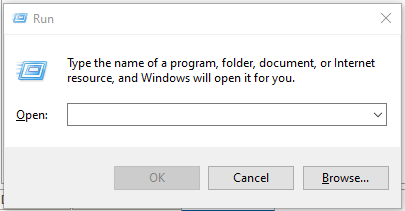
Trên cửa hộp thoại "RUN", nhập vào lệnh dưới đây:
rundll32.exe sysdm.cpl,EditEnvironmentVariablesNhấn tổ hợp phím "CTRL+SHIFT+ENTER" để mở ra cửa sổ "Environment Variables" với quyền tối đa. Nếu bạn nhấn nút "OK" cửa sổ "Environment Variables" vẫn được mở ra nhưng với quyền hạn bị hạn chế (Bạn có thể sửa đổi biến người dùng nhưng không thể sửa đổi biến hệ thống).
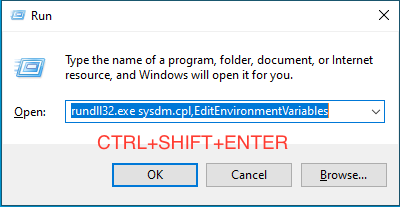
Thay vì nhấn vào nút "OK" hãy nhấn tổ hợp phím "CTRL+SHIFT+ENTER".
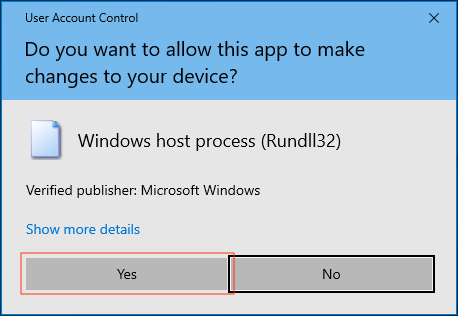
Cửa sổ "Environment Variables" vừa được mở ra. Về cơ bản, trong Windows có 2 loại biến môi trường:
- User Variables (biến người dùng): Là các biến môi trường sử dụng cho người dùng hiện tại (bạn).
- System Variables (biến hệ thống): Là biến môi trường có tác dụng với tất cả người dùng.
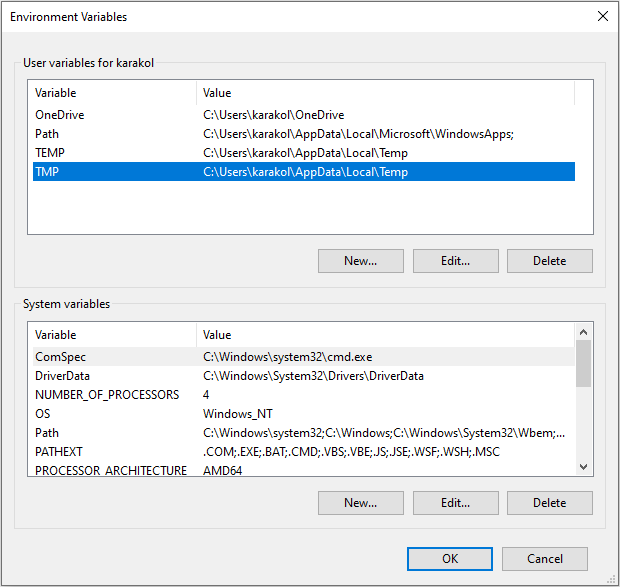
Ví dụ, tạo một biến người dùng. Nhấn vào nút "New" để tạo mới.
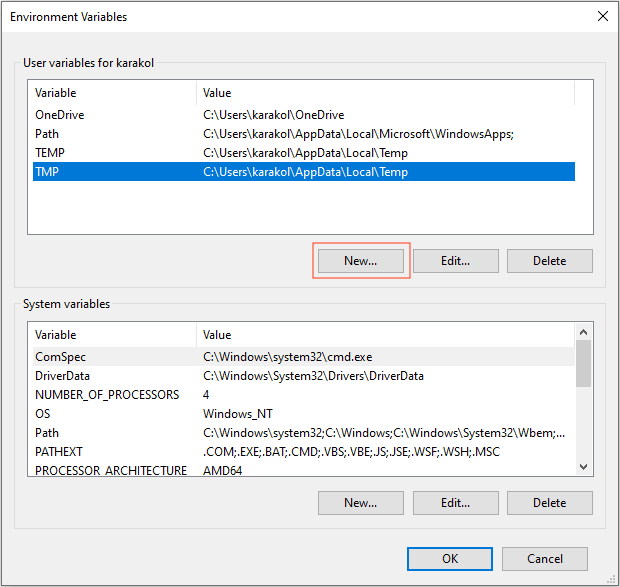
Nhập vào tên biến môi trường và giá trị của nó.
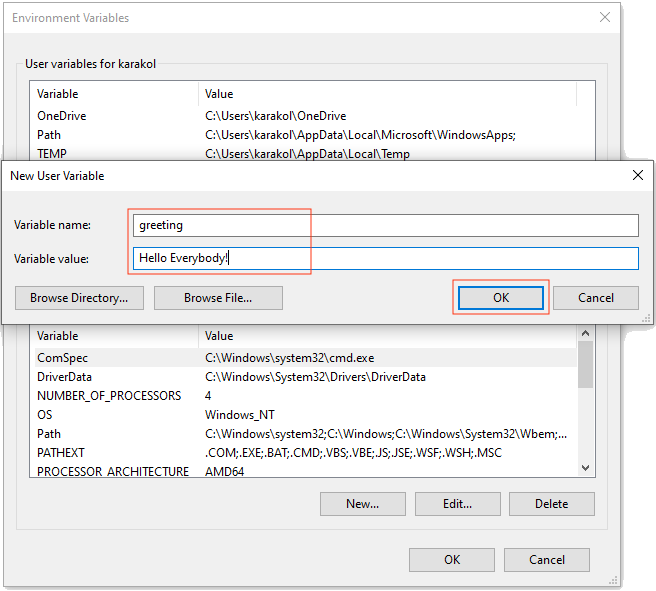
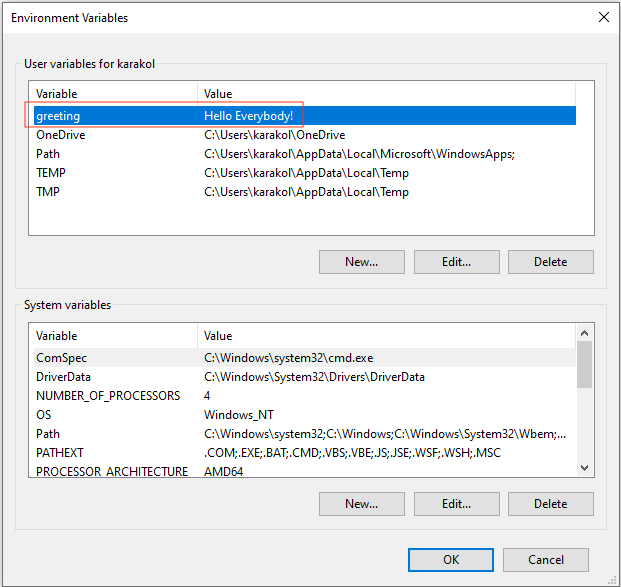
Nhấn nút "OK" để lưu các thay đổi, và mở cửa sổ CMD để kiểm tra biến bạn vừa tạo ra.
C:\Users\karakol>echo %greeting%
Hello Everybody!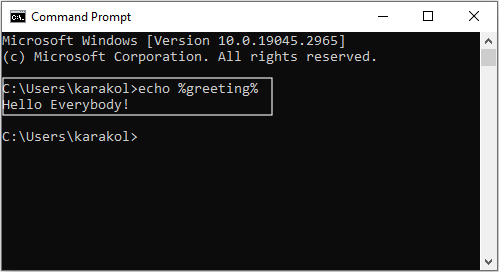
2. Biến môi trường PATH
Path là một biến môi trường quan trọng trong hệ điều hành Windows cũng như Linux và MacOS. Nó chỉ định các thư mục chứa các chương trình thực thi đã được cài đặt trên máy tính của bạn. Trên CMD, bạn có thể gõ ngắn gọn tên chương trình để thực thi nó mà không cần phải gõ đường dẫn đầy đủ.
Ví dụ, trên CMD, để kiểm tra phiên bản Java bạn phải gõ đường dẫn đầy đủ của java như thế này:
C:\DevPrograms\Java\jdk-11.0.8\bin\java -version
# OR:
C:\DevPrograms\Java\jdk-11.0.8\bin\java.exe -versionBây giờ chỉ cần khai báo thư mục chứa file "java.exe" trong biến môi trường Path:
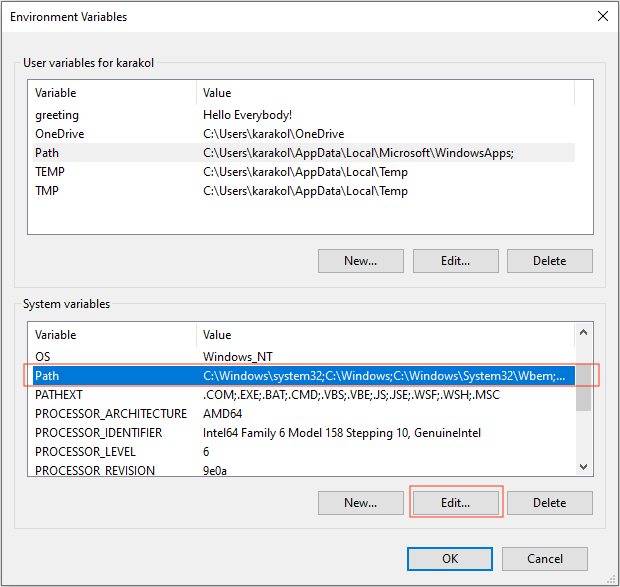
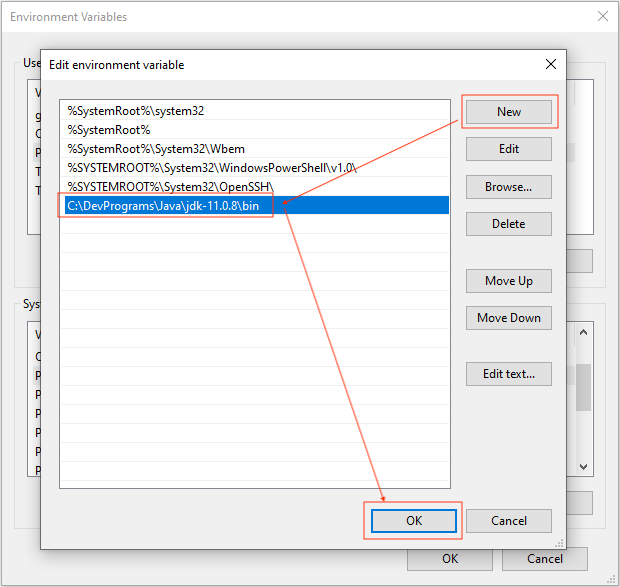
Bây giờ, trên CMD bạn có thể kiểm tra phiên bản của Java với lệnh ngắn gọn hơn:
java -version